In den letzten 3 Teilen der Exchange 2016 Loadbalancing Artikel habe ich bereits F5 und Kemp getestet. Beide Lösungen funktionieren super. Im vierten und letzten Teil möchte ich noch kurz einen kostenlosen Loadbalancer vorstellen. Zen Loadbalancer Community Edition.
Ein vorweg: Zen Loadbalancer eignet sich meines Erachtens höchstens für Demo- oder Testumgebungen, obwohl ich auch in diesem Umgebungen F5 oder Kemp bevorzugen würde.
Zen Loadbalancer kann hier runtergeladen werden:
Die Testumgebung ist immer noch die gleiche, wie schon bei F5 und Kemp. Die entsprechenden Artikel finden sich hier:
- Exchange 2016: Loadbalancing mit F5 BigIP LTM 11.6 (iApp) Teil 1
- Exchange 2016: Loadbalancing mit F5 BigIP LTM 11.6 (iApp) Teil 2
- Exchange 2016: Loadbalancing mit Kemp Loadmaster 7.1 Teil 3
Sobald Zen Loadbalancer bereitgestellt und in das Netzwerk integriert wurde, kann die Konfiguration beginnen. Die Konfiguration ist ziemlich einfach, allerdings lässt sich nur sehr wenig einstellen, sodass sich meines Erachtens Zen Loadbalancer nicht produktiv nutzen lässt.
Zuerst wird eine Farm angelegt:
Hier muss nur ein Name vergeben werden:
Nachdem aus „Save & continue“ geklickt wurde, kann das entsprechende Interface und der Port für den Virtual Service angegeben werden:
Nach einem Klick auf „Save“ ist die Farm gespeichert und es sollte wie folgt aussehen:
Auf dem Button „Edit Farm Settings“ (siehe Screenshot oben) lassen sich jetzt ein paar Einstellungen festlegen und die Exchange Server hinzufügen:
Unter Real Servers werden die IPs der Exchange Server angegeben und 443 als Port:
Das war es auch schon. Funktioniert auch:
Aber…. Das ist Spielzeug… Ich bin da doch etwas enttäuscht, ich dachte das Projekt hat sich vieleicht etwas weiter entwickelt, aber dem ist nicht so. Es gibt weder Monitore die den Status der Real Server prüfen (zumindest nicht Built-In), noch irgendeine Art von Übersicht, die den Status der Server erkennen lässt. Gut, ich habe hier nur Layer-4 Loadbalancing konfiguriert, aber für Layer-7 mit SSL Offloading hat meine Motovation schon nicht mehr gereicht.
Fazit: F5 LTM ist mein klarer Favorit, natürlich werden die wenigsten einen LTM Cluster nur für Exchange betreiben. Daniel drückt das in den Kommentaren ganz richtig aus: „Eine F5 nur für Exchange hinzustellen ist aber in den allermeisten Fällen mit Kanonen auf Spatzen geschossen, da hat die ja gar nichts zu tun.“ Recht hat er :-)
Darf es etwas kleiner sein? Da macht dann Kemp einen guten Job, schnell konfiguriert, alles läuft. Da muss ich der Loadmaster nicht verstecken.
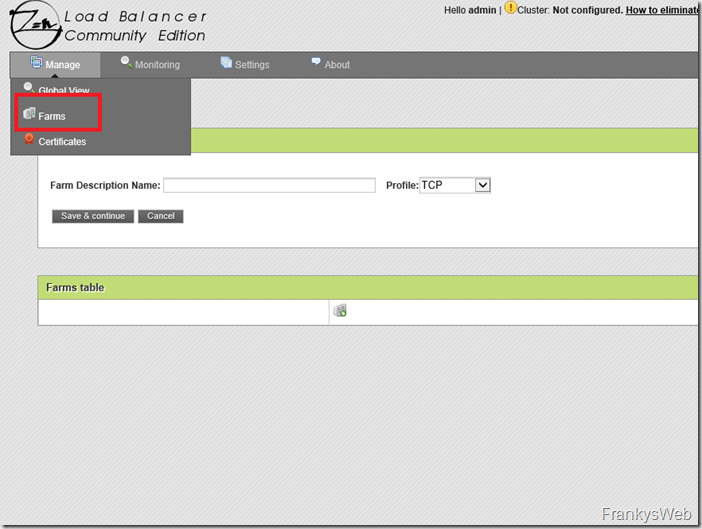
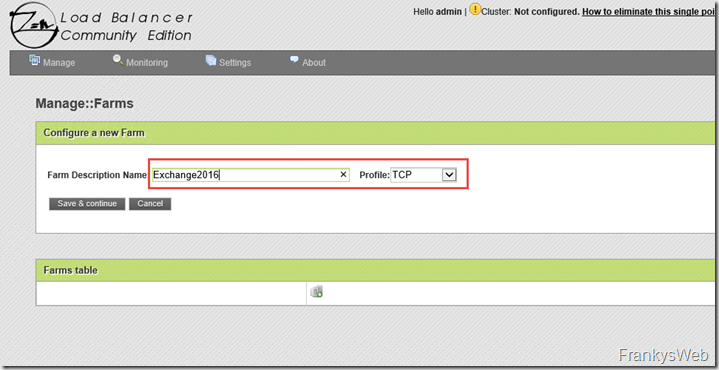
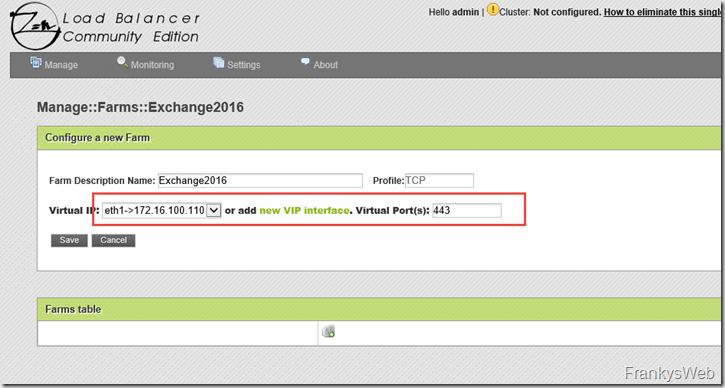
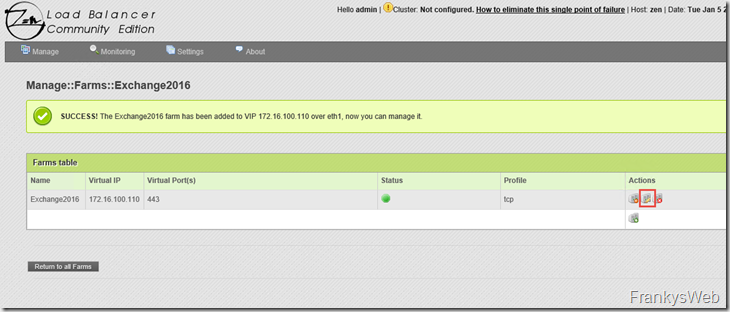
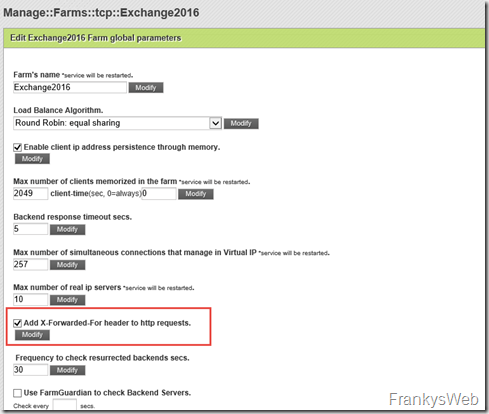

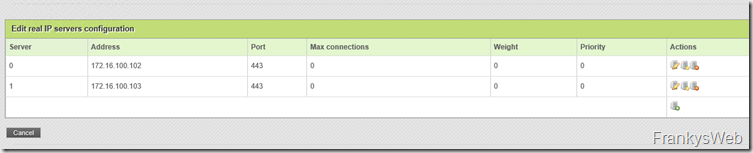
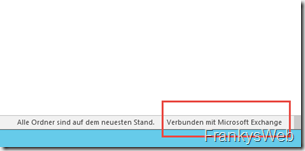
Hi,
Mittlerweile ist die Version 5.11 aktuell und SSL Offloading implementiert. Ja über einen aktualisierten Teil würden sicherlich viele Leser erfreuen.
Hallo Frank,
inzwischen sind ja 3 Jahre vergangen und vom Zen Loadbalancer ist die Version 5.1 erhältlich. Ein Update wäre schön. Könnte es trotz seiner Einschränkungen eine Option für sehr kleine Unternehmen sein?
Grüße
Hallo Frank, benötige ich überhaupt einen LB bei 2016, nach meinem Verständnis wird über das AD ermittelt welche Node aktiv ist. Aktuell haben wir ein 2 Node Cluster mit DAG CAS Array und Zen LB, wollen nächstes Jahr auf Server 2016 und MSX 2016 umstellen.
Hi,
der Loadbalancer hat in diesem Fall nichts mit der DAG zu tun, sondern sorgt für Lastenausgleich/Verfügbarkeit des Client Access Dienstes. Da der Client Access Dienst Stateless ist, würde es auch mit entsprechenden DNS-Einträgen funktionieren. Allerdings muss man dann mit einigen Einschränkungen leben. Der Einsatz eines Loadbalancers zahlt sich daher aus.
Gruß, Frank
Hallo Frank,
mich würde auch ein Update zum Zen Loadbalancer interessieren.
Viele Grüße
Hallo, mich würde auch ein Update diesbezüglich interessieren.
Wir betreiben nun 2x Exchange 2016 und da wäre es nett wenn wir weiterhin Emails empfangen könnten wenn die eine Exchange VM oder der Hyper-V Host grade mit Updates beschäftigt sind… Suche momentan auch nach anderen Möglichkeiten aber da die externen MX und Host Einträge immer nur auf unsere feste IP zeigen können, kann ich intern ja nur auf einen der Server forwarden…
Hi Frank,
vorab vielen Dank für Deine Berichte um die Loadbalancer. Eine Alternative wäre noch der Loadbalancer von http://loadbalancer.org der preislich gut im unteren Mittelfeld agiert. Wir selbst wollen es mal mit dem IIS-ARR versuchen (zumindest für Port 443) um es mal mit MS-Boardmittel auszuprobieren. LG Andreas